Notice
| 일 | 월 | 화 | 수 | 목 | 금 | 토 |
|---|---|---|---|---|---|---|
| 1 | ||||||
| 2 | 3 | 4 | 5 | 6 | 7 | 8 |
| 9 | 10 | 11 | 12 | 13 | 14 | 15 |
| 16 | 17 | 18 | 19 | 20 | 21 | 22 |
| 23 | 24 | 25 | 26 | 27 | 28 | 29 |
| 30 |
Tags
- 타임리프URL
- spring
- ER모델
- 타임리프 표현식
- thymeleaf
- git
- 정처기실기
- 타임리프Unescape
- 타임리프Escape
- 정보처리기사
- mysql설치하기
- mybatis
- 정처기실기요약
- 이클립스없이cmd
- 타임리프변수
- 타임리프유틸리티객체
- MySQL설치순서
- 정보처리기사실기요약
- 타임리프 특징
- cmd에서java파일실행
- mysql
- java
- 개체관계모델
- 타임리프SpringEL
- mysql다운로드
- 타임리프기본객체
- 타임리프날짜
- 스프링부트설정
- 정보처리기사실기
- HelloWorld출력
Archives
- Today
- Total
ye._.veloper
[ Part 1.1.7 ] Tomcat 9(8) 서버 설정 본문
STS(혹은 Eclipse)로 생성하는 프로젝트의 구동은 Tomcat을 이용해서 진행한다.
http://tomcat.apache.org/ 를 통해서 Tomcat 9.0. 버전을 이용한다.
(JDK 1.8 이상을을 사용하기 위해서, 만약 Spring 버전이 4.x라면 Tomcat 8.x 버전을 이용해도 무방하다. )
Tomcat을 사용할 때에는 항상 http://tomcat.apache.org/whichversion.html 문서를 통해서 자신의 환경에 맞는 버전을 이용해야 한다.
· Tomcat 사이트의 다운로드 링크를 이용하여 적절한 버전을 다운로드 한 다음,
zip이나 tar.gz 등의 압축형태를 다운로드해서 원하는 경로에 압축을 해제한다.
( 나는 C 드라이브 바로 아래 압축을 해제하였다.)
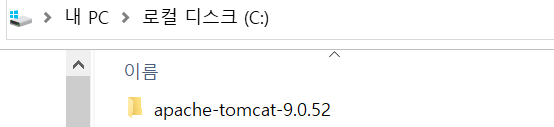
· Eclipse에서는 'Window ➡ Preferences ➡ Server ➡ Runtime Environments' 에서 추가한다.

· 'Add' 버튼 클릭 ➡ 'Apache Tomcat 9' 선택 ➡ 'Next' 선택

· 'Browse... ' 클릭 ➡ Tomcat이 설치된 경로를 찾아 폴더 클릭 ➡ 'Finish'
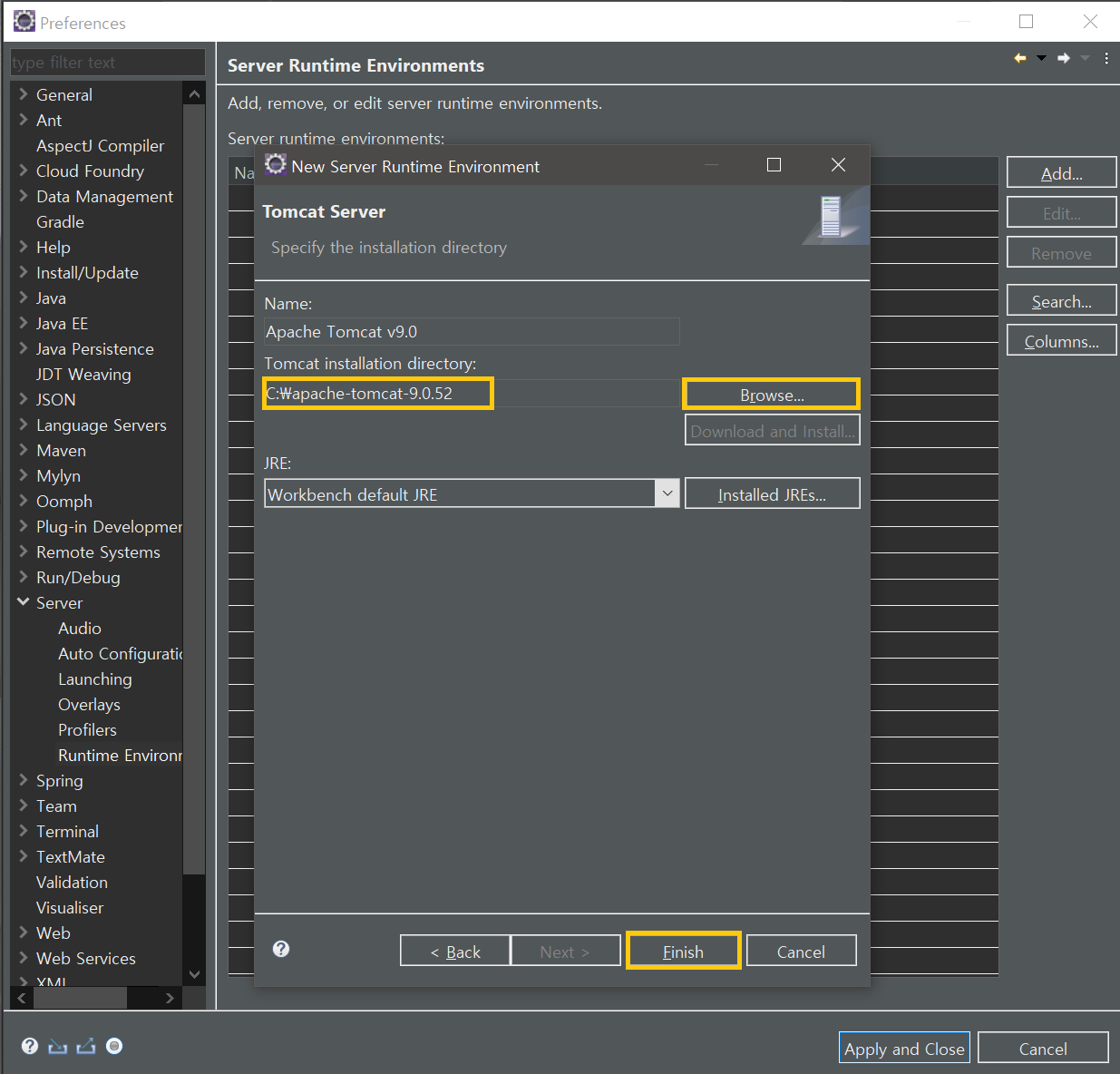
'Project > [ 코드로 배우는 스프링 웹 프로젝트 ]' 카테고리의 다른 글
| [ Part 1.1.5 ] STS 설치 (0) | 2023.02.09 |
|---|---|
| [ Part 1.1.3 ] eclipse.ini 수정 권한 없음 오류 해결 (0) | 2023.02.08 |
| [ Part 1.1.2 ] Eclipse 설치 (0) | 2023.02.08 |
| [ Part 1.1.1 ] JDK 설치 및 환경 변수 설정 (0) | 2023.02.07 |
Comments




